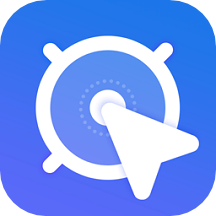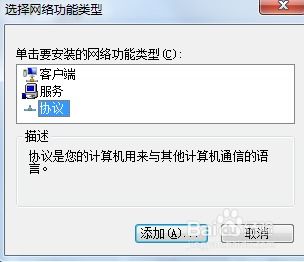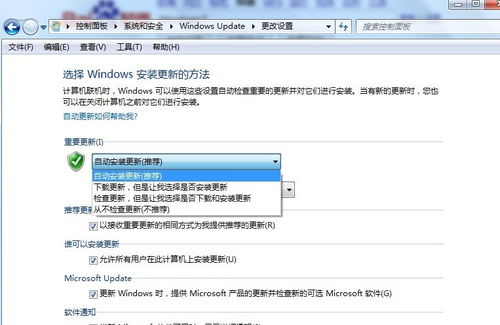电脑频繁自动重启解决方案
当我们的电脑频繁自动重启时,这无疑会给我们的日常生活和工作带来极大的困扰。无论是正在处理的重要文件,还是紧张刺激的游戏对战,自动重启都可能导致数据丢失、进度中断。为了帮助你解决这一问题,本文将从硬件故障、软件冲突、系统更新、过热问题以及恶意软件等多个维度,为你提供一些有效的排查和解决方法。

一、硬件故障排查
1. 内存条问题
内存条是电脑中最容易引发重启的硬件之一。如果内存条存在故障,如接触不良或损坏,电脑在运行时可能会突然重启。可以尝试以下方法:

重新插拔内存条:关闭电源,拔下内存条,用橡皮擦轻轻擦拭金手指部分,然后重新安装。
替换内存条:如果条件允许,尝试用另一条内存条替换,看是否还会出现重启现象。
2. 硬盘问题
硬盘如果存在坏道或数据读写错误,也会导致系统不稳定,从而引发自动重启。你可以使用以下步骤进行检查:
检查硬盘健康状态:使用系统自带的磁盘检查工具(如Windows的chkdsk)扫描硬盘,查找并修复错误。
关注硬盘温度:使用硬件监控软件,查看硬盘的运行温度是否过高。
3. 电源供应问题
电源供应不足或不稳定同样可能导致电脑频繁重启。你可以:
检查电源连接:确保电源线连接牢固,没有松动。
更换电源:如果怀疑电源故障,可以尝试更换一个功率更大的电源。
二、软件冲突排查
1. 驱动程序更新
驱动程序是硬件与操作系统之间的桥梁。如果驱动程序过旧或存在bug,可能会导致系统不稳定。你可以:
访问官方网站:前往硬件制造商的官方网站,下载并安装最新的驱动程序。
使用驱动程序更新工具:利用如Driver Booster等第三方软件,自动检测并更新驱动程序。
2. 卸载最近安装的软件
有时,新安装的软件可能与系统或其他软件发生冲突,导致重启。你可以尝试:
卸载最近安装的软件:在控制面板中,找到并卸载最近安装的程序。
系统还原:如果问题发生在安装了某个软件之后,可以使用系统还原功能,将系统恢复到安装前的状态。
3. 检查系统日志
系统日志记录了系统运行过程中的各种事件,包括错误和警告。你可以通过以下步骤查看系统日志:
打开事件查看器:在Windows中,按Win+R键,输入eventvwr.msc,回车。
查看系统日志:在事件查看器中,展开“Windows日志”,点击“系统”,查找与重启相关的错误和警告。
三、系统更新
1. Windows更新
系统更新通常包含了对已知错误的修复和新功能的添加。未更新的系统可能包含已知的安全漏洞和稳定性问题。你可以:
检查更新:打开设置,点击“更新和安全”,然后点击“Windows更新”,检查并安装可用的更新。
更新驱动程序:通过Windows更新,系统可能会自动下载并安装新的硬件驱动程序。
2. BIOS/UEFI更新
BIOS(基本输入输出系统)或UEFI(统一可扩展固件接口)是计算机的基本固件,控制着硬件的初始化过程。过时的BIOS/UEFI可能导致系统不稳定。你可以:
访问制造商网站:前往主板制造商的官方网站,下载最新的BIOS/UEFI更新。
执行更新:根据制造商提供的指南,执行BIOS/UEFI更新。注意,这是一个风险较高的操作,确保在更新前备份重要数据,并遵循正确的步骤。
四、过热问题
1. 清洁散热系统
灰尘和污垢可能会堵塞散热风扇和散热器,导致系统过热,从而引发重启。你可以:
清理灰尘:使用压缩气罐或软毛刷,清理散热风扇和散热片上的灰尘。
更换散热膏:如果散热膏老化,可能会导致散热效果不佳。可以购买新的散热膏,并按照制造商的指南进行更换。
2. 检查散热风扇
散热风扇的故障可能导致系统无法有效散热。你可以:
监听风扇声音:启动电脑,监听风扇是否有异常噪音,如嗡嗡声或摩擦声。
使用硬件监控软件:使用如HWMonitor等软件,实时监控CPU和GPU的温度,以及风扇转速。
五、恶意软件排查
1. 运行杀毒软件
恶意软件,如病毒、木马和勒索软件,可能会破坏系统文件,导致系统不稳定。你可以:
安装并更新杀毒软件:安装一个可靠的杀毒软件,如Norton、McAfee或Avast,并确保其数据库是最新的。
进行全面扫描:运行杀毒软件,对系统进行全面扫描,查找并清除任何潜在的恶意软件。
2. 检查启动项
恶意软件可能会通过添加启动项,在系统启动时自动运行。你可以:
打开任务管理器:按Ctrl+Shift+Esc键,打开任务管理器。
检查启动项:切换到“启动”选项卡,查看是否有未知的或可疑的启动项,并将其禁用。
总结
电脑频繁自动重启可能由多种原因引起,包括硬件故障、软件冲突、系统更新不及时、过热问题以及恶意软件的感染。为了解决这个问题,你需要从多个维度进行排查和修复。首先,检查内存条、硬盘和电源等硬件是否存在故障;其次,更新驱动程序、卸载最近安装的软件,并检查系统日志以识别可能的软件冲突;同时,确保系统和BIOS/UEFI保持最新;此外,还要关注电脑的散热情况,清洁散热系统并检查风扇;最后,运行杀毒软件,确保系统没有受到恶意软件的攻击。通过综合应用这些方法,你应该能够定位并解决导致电脑频繁重启的问题。
- 上一篇: 南风天高效除湿全攻略
- 下一篇: Word里轻松插入对勾的方法
-
 电脑突然自动重启?快速解决方法来袭!资讯攻略11-19
电脑突然自动重启?快速解决方法来袭!资讯攻略11-19 -
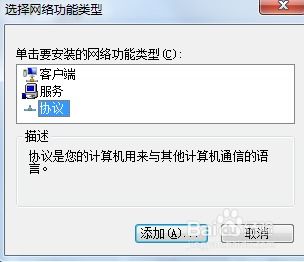 电脑未识别网络?快速排查与解决方案来袭!资讯攻略11-29
电脑未识别网络?快速排查与解决方案来袭!资讯攻略11-29 -
 轻松学会!Win10影子系统安装全攻略资讯攻略11-23
轻松学会!Win10影子系统安装全攻略资讯攻略11-23 -
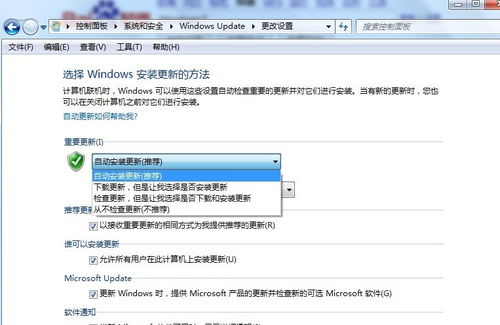 掌握技巧:轻松调整Windows Update自动更新设置资讯攻略11-06
掌握技巧:轻松调整Windows Update自动更新设置资讯攻略11-06 -
 如何轻松解除安全模式,一探究竟!资讯攻略12-02
如何轻松解除安全模式,一探究竟!资讯攻略12-02 -
 电脑死机卡住?别急,这里有解决方法!资讯攻略11-19
电脑死机卡住?别急,这里有解决方法!资讯攻略11-19